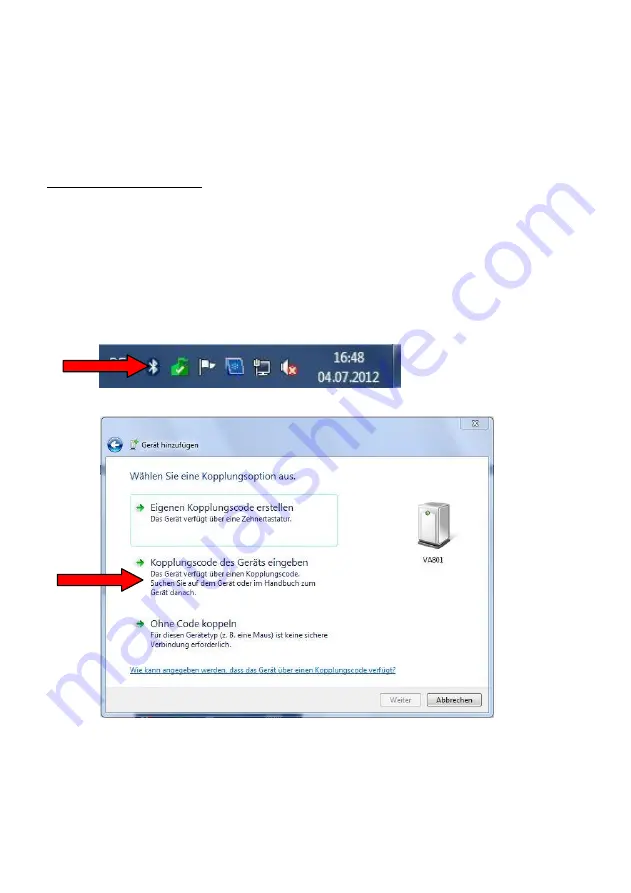
Betätigen Sie die PC-LINK-Taste an Ihrem Gerät
Windows
TM
sollte das Gerät nun automatisch erkennen und eine erfolgreiche Installation
anzeigen
Ggf. überprüfen Sie die korrekte Installation im Windows Geräte Manager unter dem Punkt
„Anschlüsse (COM&LPT)“. Dort muss „Prolific USB-to-Serial Comm Port“ mit einem
zugewiesenem COM-Port erscheinen
Starten Sie die PC-Software und wählen Sie im SET-Fenster den zugewiesenen COM-Port
Zur Bedienung der PC-Software beachten Sie den Abschnitt 8.5
8.3 Bluetooth
TM
Verbindung
Wählen Sie im Einstellungsmenü des Gerätes Bluetooth
TM
als Kommunikationsart wie im
Abschnitt 6.1.1 beschrieben
Verbinden Sie den beiliegenden Bluetooth-Adapter mit der 6-poligen Anschlussbuchse an der
Geräterückseite
Betätigen Sie die PC-LINK-Taste an Ihrem Gerät
Verbinden Sie den beiliegenden USB-Bluetooth Adapter mit dem USB-Port Ihres PCs. Die
Treiberinstallation und Erkennung des Adapters läuft ab Windows XP (SP3) bis Windows 7
vollautomatisch
In der Windows-Systemleiste erscheint ein Bluetooth Symbol. Klicken Sie mit der rechten
Maustaste auf das Bluetooth-
Symbol und wählen Sie mit Linksklick „Gerät hinzufügen“ aus
Wählen Sie im nächsten Menü das erkannte Gerät aus und klicken Sie auf „weiter“
Wählen Sie „Kopplungscode des Gerätes eingeben“ und klicken auf „weiter“
Geben Sie im nächsten Menü den Kopplungscode „1234“ ein und klicken auf „weiter“ um das
Gerät mit dem System zu verbinden.
Ggf. überprüfen Sie die korrekte Installation im Windows Geräte Manager unter dem Punkt
„Anschlüsse (COM&LPT)“. Dort muss „Standardmäßige Seriell-über-Bluetooth Verbindung“ mit
einem zugewiesenem COM-Port erscheinen
Starten Sie die PC-Software und wählen Sie im SET-Fenster den zugewiesenen COM-Port
Zur Bedienung der PC-Software beachten Sie den Abschnitt 8.5
-24-






























